Меки сенки - меки сенки - уроци VUE
Аз Сергей Slipchuk, аз ви представя урок превода основните фундаменти на Vue 7.
урок е ТУК (Урок № 16).
В този урок ще разгледаме "меки сенки" - "Безалкохолни сенки".
Ще научите:
- Опции и настройки меки сенки;
- Рей проследяване меки сенки;
- Създаване на сянка, която прилича на нещо истинско.
Да започнем с това, ние създаваме една елементарна сцена с един от аспектите на "Цилиндър" и да се създаде най-реалистична сянка от обекта.
Добави обект "Цилиндър" в нашата сцена (като кликнете и задържите LMB върху иконата).
В "Страничен изглед" Set обектива точно на повърхността на земята - "земята". За тази цел, обектът "Цилиндър" е вдигната над повърхността на "Ground" и кликнете върху иконата на LMB "Капка обект".
Увеличаване на височината на обекта (разтягане, в прозореца "страничен изглед" на. За горна / средна точка на контрол). Поставете обекта в дясната част на камерата. Ние издигнат и надолу надвишение обектива на камерата - гледката от предната камера и не много по-горе.
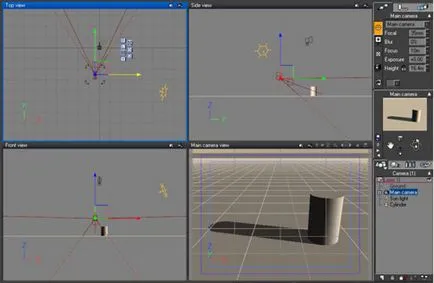
Щракнете с десния бутон върху иконата "Render Options." Ще се отвори прозорец и настройките за визуализация "Render Options".
Разположен в раздел "Бърз направи качество" - "Final". В "Render дестинация" (позиция изображения) за - Задайте "Отдавайте екран". Създаване на 640x480 резолюция на изображението.
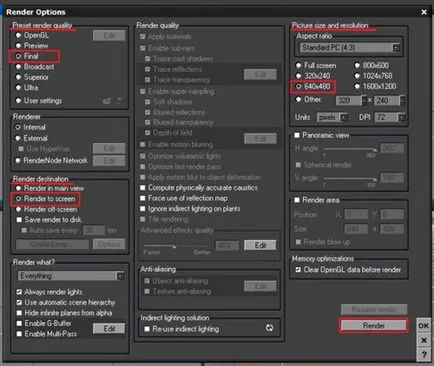
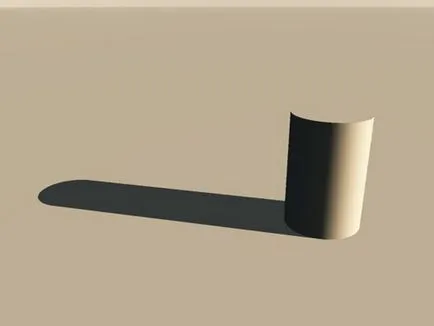
Ние можем да видим много ясно сянката на обекта.
Затворете направи прозорец.
В дясната част на прозореца, в прозореца за навигация, изберете обекта "слънчева светлина". Кликнете върху него и PTP в контекстното меню изберете "Редактиране на обект" - отваря прозорец "Светлина Editor". в "Сенки" в раздела.
Включване на "Използване на картата сянка" на опцията и да видим "Прогнозираните сенки", за да превключите на "Soft карта сянка - без лоши сенки" (Vue V.7), или "Shadow картографирани" (Vue v.8). Натиснете бутона "ОК".
Натиснете "F9" и да направи сцена.
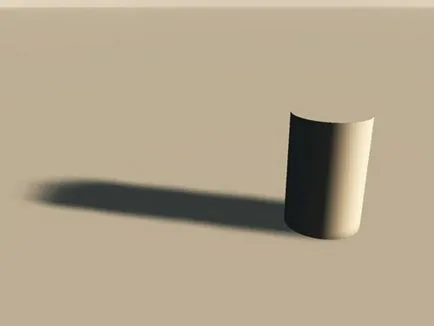
Това е един от начините да се създаде меки сенки.
Виждаме, че сянката на обекта е неясно равномерно по цялата дължина и същия цвят на сянката от обекта до края на сянката.
Получената сянката не е много правдоподобно.
Затворете направи прозорец.
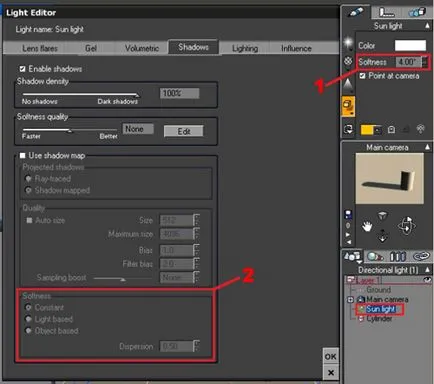
Натиснете "F9" и да направи сцена.

Виждаме, че сянката е станал по-реалистични. Blur сянката идва от обекта до края на сянката.
И сега, ако ние се отвори за редактиране обект "слънчева светлина". ние включваме "карта Използвайте сенки" на опцията ние виждаме, че този параметър се активира и се съхранява при стойност "Постоянно". Променете тази настройка, обектът "слънчева светлина" няма възможност.
Затворете направи прозорец.
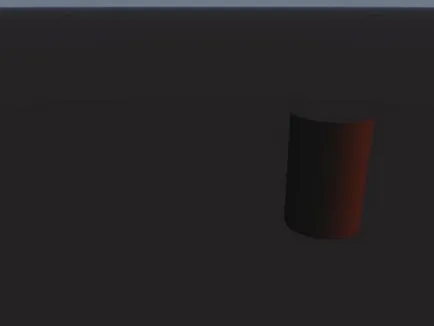
Добавяне на източник в нашата сцена "място светлина" на света.
Задайте го така, че сянката на обекта "Цилиндър" падане от лявата страна.
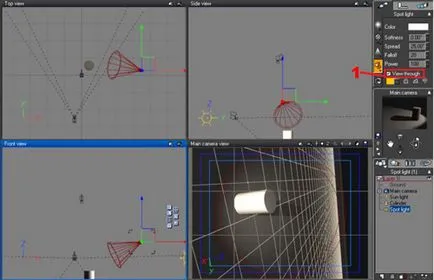
За прозореца "Общ изглед камера" показва вида на източника на светлина - Включва опция "View чрез" (1).
Натиснете "F9" и да направи сцена.
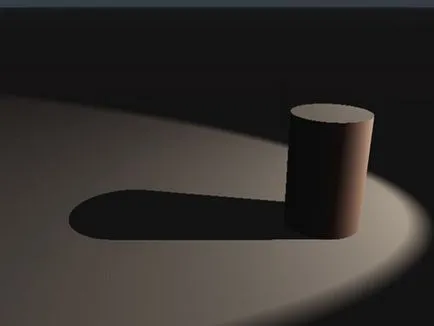
Имаме снимка на цилиндъра с ясна сянка.
Затворете направи прозорец.
Ако направим "Редактиране на обект" източник на светлина "Спот осветление". и в раздела "Сенки" завой "Използване на карта сянка". ние виждаме, че раздел "мекота" все още не е активен.
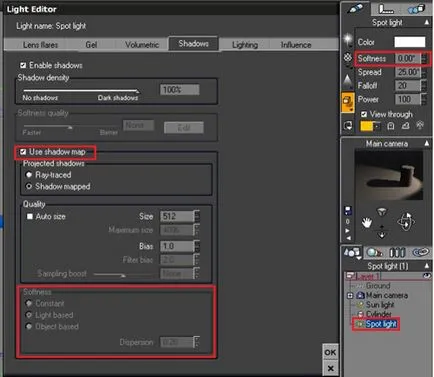
Според това, в областта на контрола и управлението на прозореца за източника на светлина "Spot Light" увеличение стойност "мекота" на 3.00.
Отворете "Светлина Editor" за този източник на светлина и "Сенки" в раздела включва раздел "Използване на картата сянка".
Ние виждаме, че активира раздел "мекота" и имаме възможност да изберете вида на омекване сенките на опциите: "Постоянно" (постоянен), "Светлината на базата" (на базата на светлината), "Обект на базата" (на базата на обекта).
Изберете типа облекчаване "Обект на база" - този тип омекване сянката на основата на погрешна преценка сенки и смекчаване на последиците, в зависимост от обекта (параметрите).
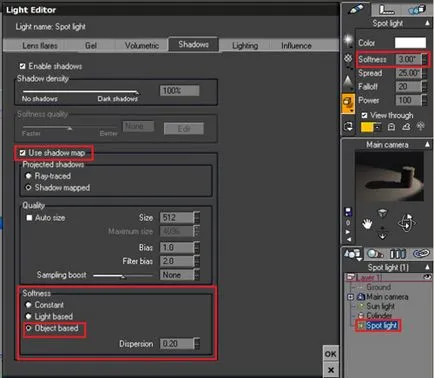
Натиснете "F9" и да направи сцена.
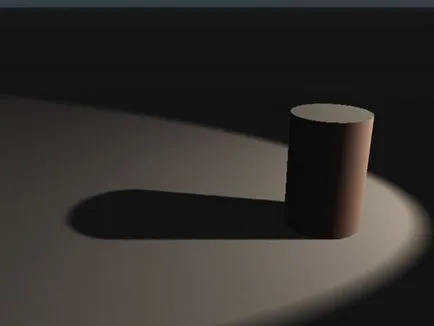
Виждаме, че сянката на цилиндъра е превърнал почти ясен. За да инсталирате този тип омекване сенките, се нуждаем от някои допълнителни настройки и експериментални визуализации.
Затворете направи прозорец.
Натиснете "F9" и да направи сцена.
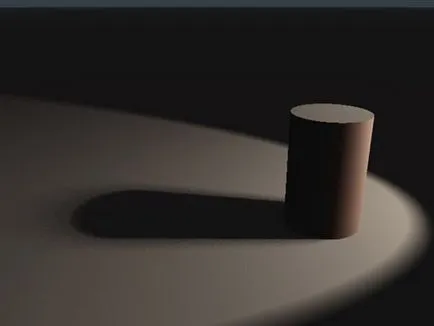
Виждаме, че сянката е станало по-неясно в горната част и по цялата му дължина е имало мъгла.
Затворете направи прозорец.
Като работим с тези настройки трябва да бъдат внимателни при избора на ценности.
Ние продължаваме да се коригира на сянка.
Ако преминете към раздел "мекота" с "Обект на базата" на "Light основа" и да направи визуализация на сцената, ние виждаме, че сянката е по-неясно по краищата и разполага с голям размер на зърното.
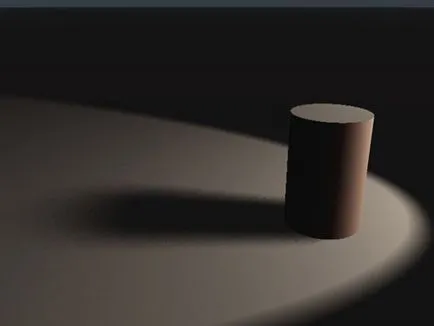
Определете основната ценност за параметъра "мекота", равно на 0.00. Отворете "Светлина Editor" и да зададете в секцията "Използване на карта сянка" - "Рей-trased твърди сенките". Активирането на тази опция е по-лесно да се визуализира на сцената, в сравнение с параметър "Soft карта сянка - без лоши сенки".
Render сцената - натиснете "F9".
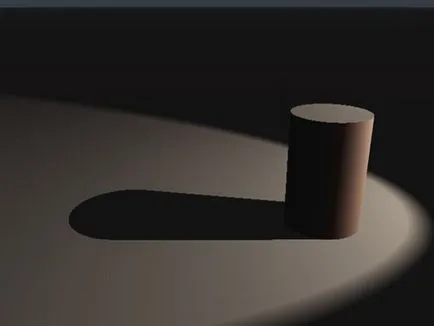
Сенките на обектите могат да получават ясни.
Създаване на нова сцена - натиснете "Ctrl + N" или LMB кликване върху иконата.
Добави към обекта сцена "Терен" - "Shift + T" или да кликнете върху иконата.
Присвояване на обекта материал "Трева" от колекцията "пейзажи".
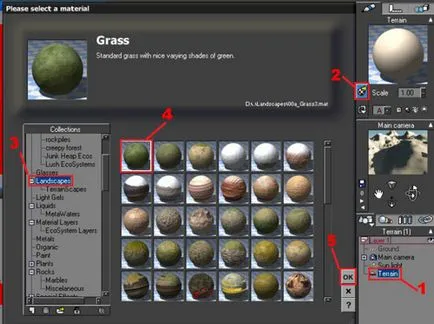
Щракнете с десния бутон върху иконата или натиснете "Ctrl + Shift + V".
Събирането на "дървета" изберете дърво "Alder - Есен". Натиснете бутона "ОК" - добави едно дърво в нашата сцена.
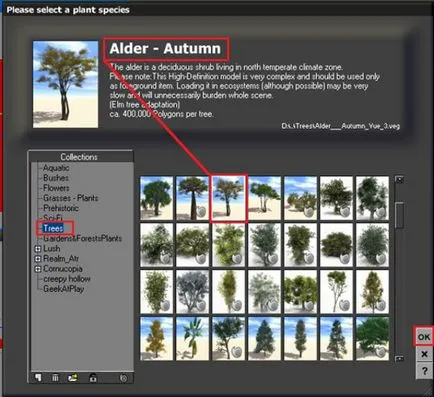
Повишаване на камерата по-горе и да го превърне в посока надолу.
Expose дървото.
Място на обект "слънчева светлина", така че светлината е насочена надолу и надясно.
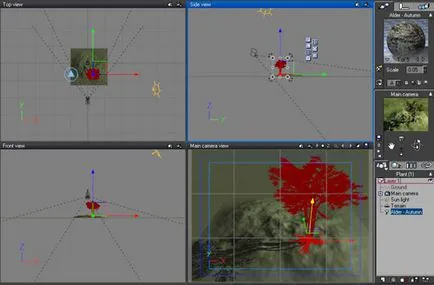
Щракнете с десния бутон върху иконата "Render Options." Ще се отвори прозорец и настройките за визуализация "Render Options".
Разположен в раздел "Бърз направи качество" - "Final". В "Render дестинация" (позиция изображения) за - Задайте "Отдавайте екран". Създаване на 640x480 резолюция на изображението.
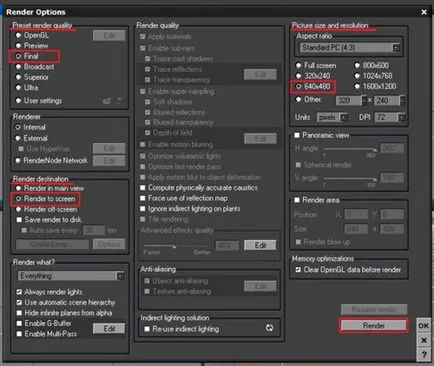

Първият оказване на нашата сцена с едно дърво.
Дървото се намира добре, но сенките не изглеждат естествени - е много ясно.
Затворете направи прозорец.
Изберете обекта "слънчева светлина" и кликнете върху него с юана. изберете "Редактиране на обект". Отваря се прозорец "Светлина Editor"
Включително раздел "карта Използвайте сенки" и изберете опцията "Soft карта сянка - без лоши сенки".
Render сцената с тези настройки.

Сянка беше равномерно дифузно по цялата дължина - от корените на дървото и сянката до края.
Затворете направи прозорец.
Сега ние започваме да регулирате светлинния източник за производство на по-реалистична сянка на дървото.
Отворете "Светлина Editor". , Disable "Искам да използвам картата сянка". Натиснете бутона "ОК".
Определете основната ценност за параметъра "мекота", равно на 15,00.

Получавам добър резултат. Сянка в основата на растението е по-плътен, и в края е размазан.
Колкото по-далече сянката на ствола на дървото, така че е по-неясно.
Затворете направи прозорец.
Намаляване на стойност "мекота" параметър на 5.00.

Резултатът е отличен резултат. Сянка равномерно ерозира, тъй като е далеч от ствола на дървото.
Колкото по-далече сянката на ствола на дървото, така че е по-неясно.
Това е добър вариант, имитация на естествена сянка от слънцето, хвърляна от дървото, но е прекарал повече време, за да направи сцена.
Затворете направи прозорец.
Благодаря ви за четене този урок.